PowerShell命令与脚本(1)——PowerShell的认识
PowerShell的介绍
PowerShell(包括Windows PowerShell和PowerShell Core)是微软公司开发的任务自动化和配置管理框架,由.NET Framework和.NET Core是构建的命令行界面壳层相关脚本语言组成,最初仅仅是Windows组件,后于2016年8月18日开源并跨平台支持。
在PowerShell中,管理任务通常由cmdlets(发音为command-lets)执行,这是执行特定操作的专用.NET类。可以将cmdlet集合至脚本、可执行文件(一般是独立应用程序)中,或通过常规.NET类(或WMI / COM对象)实例化。通过访问不同数据存储中的数据由PowerShell运行,如资源管理器或注册表。
PowerShell 是运行在windows机器上实现系统和应用程序管理自动化的命令行脚本环境。你可以把它看成是命令行提示符cmd.exe的扩充,不对,应当是颠覆。 powerShell需要.NET环境的支持,同时支持.NET对象。微软之所以将PowerShell 定位为Power,并不是夸大其词,因为它完全支持对象。其可读性,易用性,可以位居当前所有Shell之首。
- 如果您的系统是window7或者Windows Server 2008,那么PowerShell 2.0已经内置了,可以升级为3.0,4.0。
- 如果您的系统是Windows 8 或者Windows server 2012,那么PowerShell 3.0已经内置了,可以升级为4.0。
- 如果您的系统为Windows 8.1或者Windows server 2012 R2,那默认已经是4.0了。
选择PowerShell
微软提供了两种(如果你是个严谨的人,可以认为是四种)使用PowerShell的方式。如下图所示:
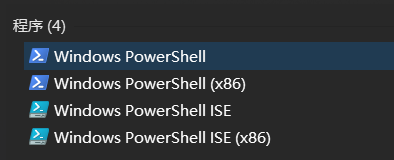
在32位操作系统中,只有2个PowerShell图标。在64位系统中,最多有4个。它们分别是:
Windows PowerShell —— 64位系统上的64位控制台和32位系统上的32位控制台。
Windows PowerShell(x86) —— 64位系统上的32位控制台。
Windows PowerShell ISE —— 64位系统上的64位图形化控制台和32位系统上的32位图形化控制台。
Windows PowerShell(x86) —— 64位系统上的32位图形化控制台。
打开PowerShell
方法一:在运行中打开
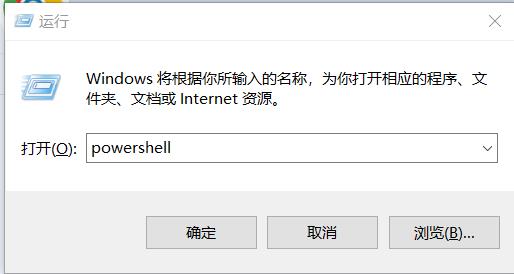
方法二:在搜索框中搜索

方法三:在win10系统中的文件资源管理器中选中任意一个文件点击左上角的"文件"菜单

方法四:在cmd命令提示符中输入powershell,回车进入
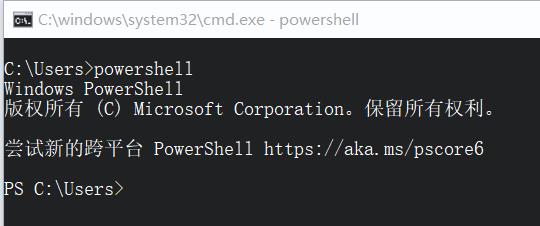
自定义PowerShell控制台
右击标题栏选择”属性”弹出powerShell控制台对话框。在这里有四个选项卡:选项、字体、布局和颜色。
1、“选项”设置光标,历史记录,编辑模式的切换。
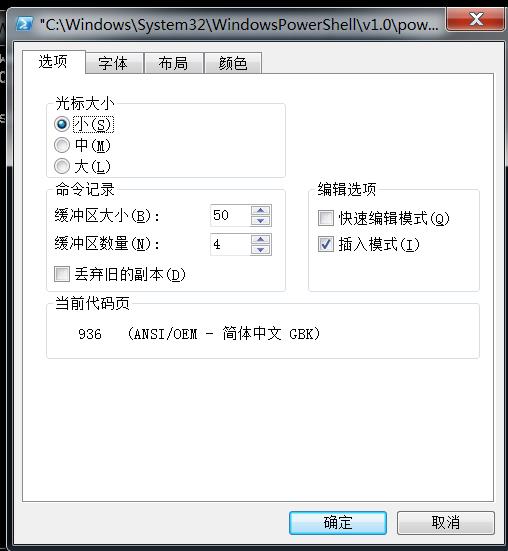
2、“字体”设置字体的名称和大小
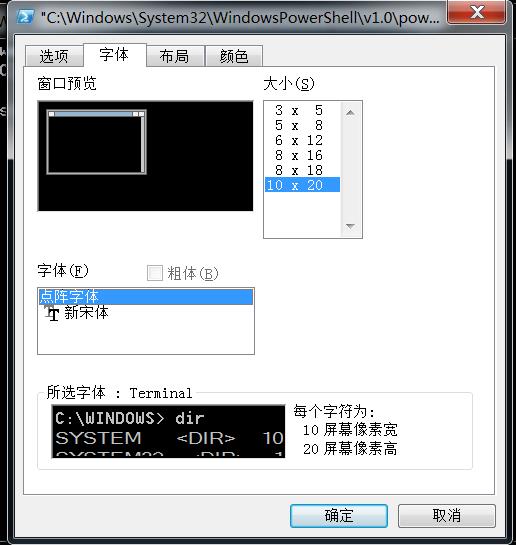
3、“布局”设置窗口的缓冲区、窗口的大小、窗口起始坐标
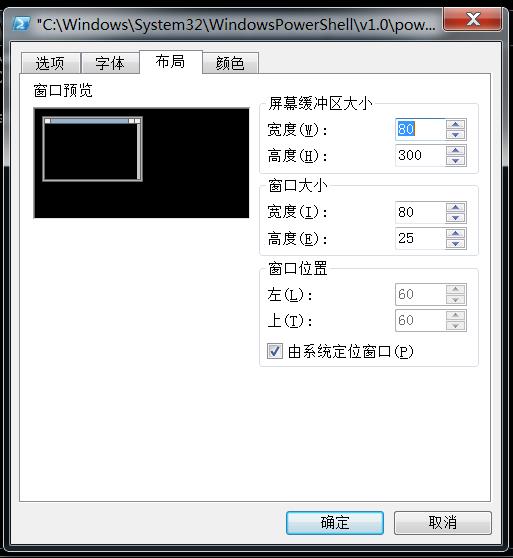
4、“颜色”设置屏幕和对话框的背景色和前景色。
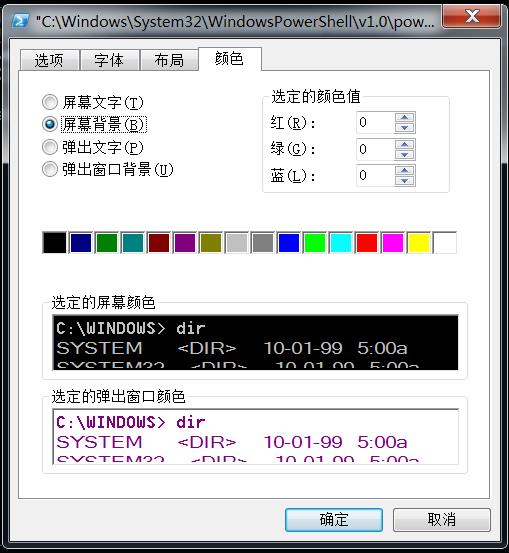
PowerShell快捷键
PowerShell的快捷键和cmd,linux中的Shell,都比较像。
PowerShell与其他命令行解释器的内部和外部命令的比较
集成脚本环境(ISE)
下图展示了PowerShell集成脚本环境,即图形化界面的PowerShell,也称ISE
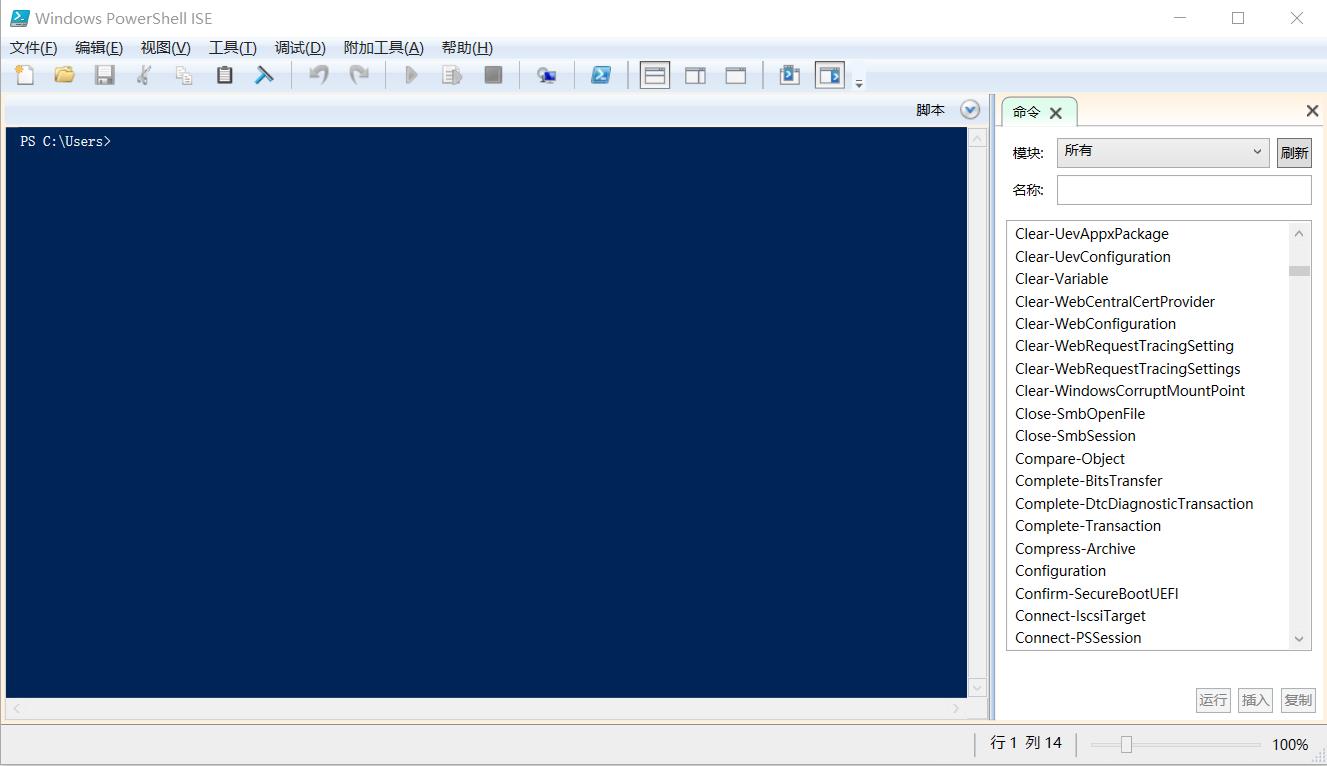
提示:如果你不经意打开了普通控制台PowerShell,可以输入”ise“并按回车键,从而打开PowerShell ISE
ISE的优缺点:
重新认识代码输入
PowerShell是个命令行接口,意味着你需要大量输入代码。然而输入命令就意味着可能出现错误,例如拼写错误。幸运的是,所有PowerShell应用程序都提供了最小化错别字的方式。
控制台应用程序支持四种“Tab键补全”
- 输入"Get-S"然后按几下"Tab"键,再按Shift+Tab组合键。Powershell会循环地显示以Get-S开头的所有命令。然后不停按Shift+Tab键,直到出现你期望的命令为止。
- 输入"Dir",按空格键,然后输入C:\,再按"Tab"键,PowerShell会从当前文件夹开始循环遍历所有可用的文件和文件夹名。
- 输入"Set-Execu",按"Tab"键,再输入一个空格和横杠(-),再开始按"Tab"键,可以看到PowerShell循环显示当前命令的所有可用参数名。按"Esc"键可以清空命令行。
- 再次输入"Set-Execu",按"Tab",再按空格键,然后输入-E,再次按"Tab"键,然后按一次空格键,再按"Tab"键。PowerShell会循环显示关于这些参数的合法值。这个功能仅对那些已经预设了可用值(称为枚举)的参数有效。按"Esc"键同样可以清空命令行。
PowerShell ISE 提供了类似功能,甚至可以说比"Tab补全"功能更好的功能——智能提示。这个功能在前面四个情况都能运作。下图演示了如何通过弹出菜单来实现你在使用"Tab"键时完成的功能。可以使用上下箭头按钮来滚动菜单,找到你想要的选项,然后按"Tab"或者"Enter"键来选择,再继续输入剩余代码。
智能提示可以在工作在ISE的控制台窗格和脚本编辑器窗格中。
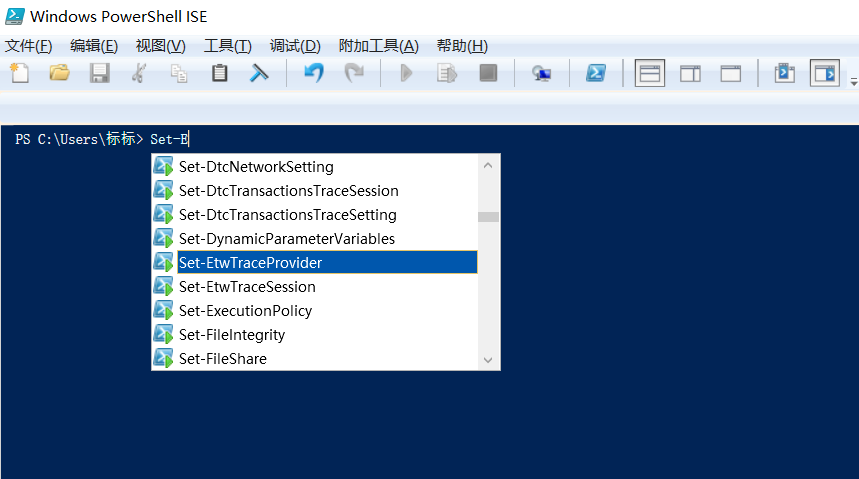
查看当前PowerShell的版本信息
在PowerShell命令行中输入$PSVersionTable,按回车键。可以看到每个PowerShell相关技术的版本号,包括PowerShell自身的版本号。如果命令不能运行,则最少需要PowerShell3.0版本。
注:在之后的实验中的PowerShell版本都是在3.0以上版本操作,如果不是,请升级到最少3.0版本。





